Ръчно фокусиране
Ако автоматичното фокусиране не успява да постигне фокус, изпълнете процедурата по-долу, за да фокусирате ръчно.
Снимане чрез визьора
-
Поставете превключвателя за режима на фокуса на обектива в позиция
.
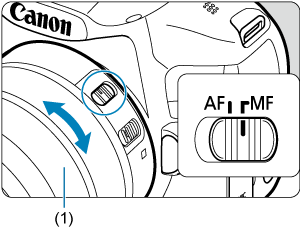
-
Фокусирайте обекта.
- Завъртете пръстена за фокусиране на обектива (1), докато постигнете ясен фокус във визьора.
Забележка
- Индикаторът за фокусиране
свети, когато обектите са фокусирани, докато натискате спусъка наполовина при ръчно фокусиране.
- В режим "AF с автоматичен избор", когато централната AF точка постигне фокус, индикаторът за фокусиране
светва.
Снимане в режим Live View
Можете да увеличавате изображението, когато фокусирате.
-
Поставете превключвателя за режима на фокуса на обектива в позиция
.
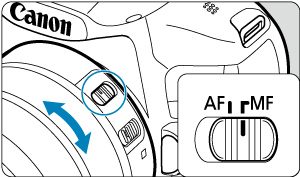
- Завъртете пръстена за фокусиране, за да извършите приблизително фокусиране.
-
Увеличете изображението.

- Всяко натискане на бутона
превключва от нормален изглед към изглед с 5× и 10× увеличение.
- Всяко натискане на бутона
-
Преместете увеличената зона.
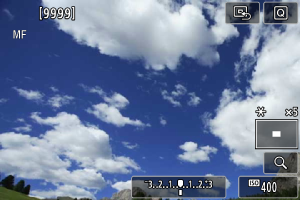
- Използвайте
, за да преместите увеличената зона в позицията, в която желаете да фокусирате.
- За да центрирате увеличената зона, натиснете
.
- Използвайте
-
Фокусирайте ръчно.
- Наблюдавайте увеличеното изображение и завъртете пръстена за фокусиране, за да фокусирате.
- След като постигнете прецизен фокус, натиснете бутона
, за да се върнете към нормален изглед.
Забележка
- При активирано увеличаване експонацията е фиксирана.
- При нормален изглед можете да използвате функцията "Спусък с докосване", за да заснемете снимка.
Задаване на "MF подчертаване на контури"
В режим Live View контурите на обектите на фокус могат да се показват на екрана оцветени за по-лесно фокусиране. Можете да настроите цвета и чувствителността (нивото) на подчертаване на контурите (освен в режим ).
-
Изберете [
: MF peaking settings/
: Настройки за MF подчертаване на контурите].
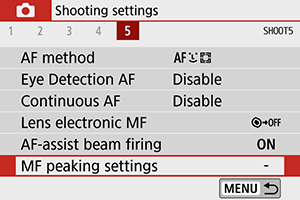
-
Изберете [Peaking/Подчертаване на контури].
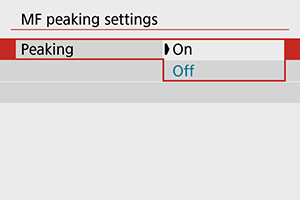
- Изберете [On/Вкл].
-
Задайте нивото и цвета.
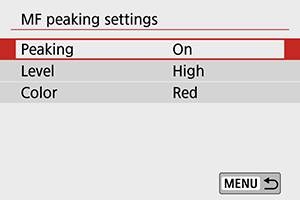
- Задайте желаната настройка.
Внимание
- При изглед с увеличаване не се показва подчертаване на контурите.
- При извеждане на HDMI сигнал, подчертаване на контурите не се показва на екрана на оборудването, свързано чрез HDMI.
- Подчертаните контури може да не се забелязват добре при високи ISO стойности особено когато е зададен разширен диапазон на ISO светлочувствителност. Ако е необходимо, намалете ISO светлочувствителността или задайте за [Peaking/Подчертаване на контури] настройка [Off/Изкл.].
Забележка
- Подчертаните контури, показани на екрана, не се запаметяват в изображенията.
